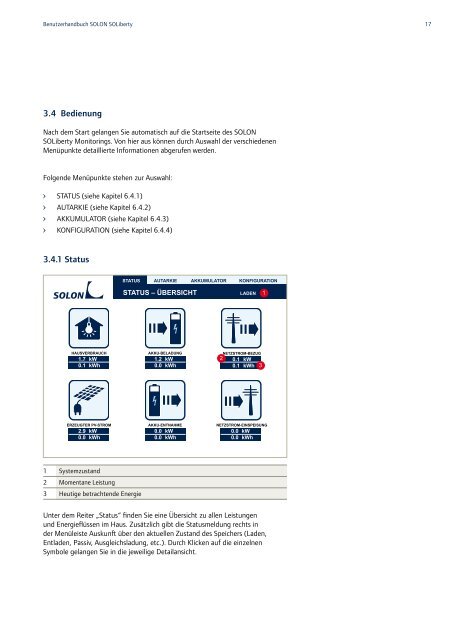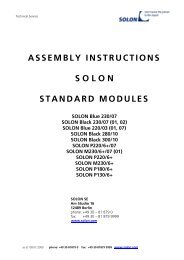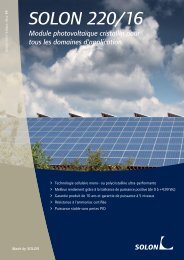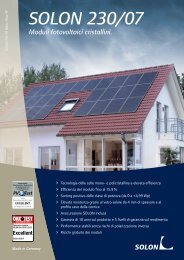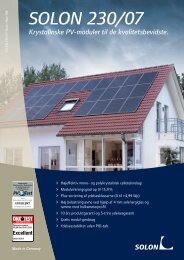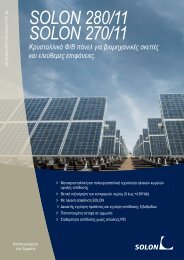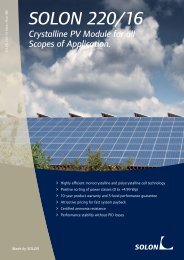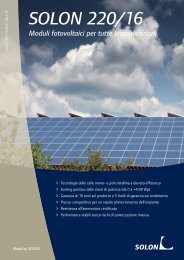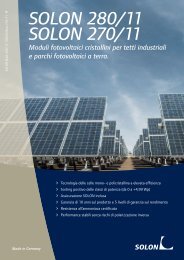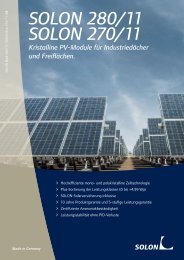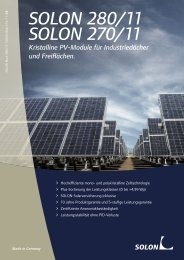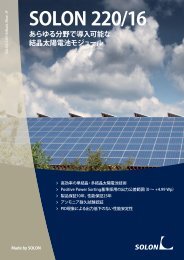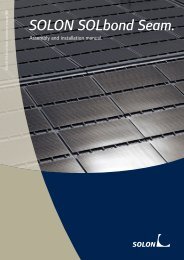Handbuch SOLON SOLiberty
Handbuch SOLON SOLiberty
Handbuch SOLON SOLiberty
Erfolgreiche ePaper selbst erstellen
Machen Sie aus Ihren PDF Publikationen ein blätterbares Flipbook mit unserer einzigartigen Google optimierten e-Paper Software.
Benutzerhandbuch <strong>SOLON</strong> <strong>SOLiberty</strong><br />
3.4 Bedienung<br />
Nach dem Start gelangen Sie automatisch auf die Startseite des <strong>SOLON</strong><br />
<strong>SOLiberty</strong> Monitorings. Von hier aus können durch Auswahl der verschiedenen<br />
Menüpunkte detaillierte Informationen abgerufen werden.<br />
Folgende Menüpunkte stehen zur Auswahl:<br />
STATUS (siehe Kapitel 6.4.1)<br />
AUTARKIE (siehe Kapitel 6.4.2)<br />
AKKUMULATOR (siehe Kapitel 6.4.3)<br />
KONFIGURATION (siehe Kapitel 6.4.4)<br />
3.4.1 Status<br />
HAUSVERBRAUCH<br />
1.7 kW<br />
0.1 kWh<br />
ERZEUGTER PV-STROM<br />
2.9 kW<br />
0.0 kWh<br />
1 Systemzustand<br />
2 Momentane Leistung<br />
3 Heutige betrachtende Energie<br />
STATUS AUTARKIE AKKUMULATOR KONFIGURATION<br />
STATUS – ÜBERSICHT<br />
AKKU-BELADUNG<br />
1.2 kW<br />
0.0 kWh<br />
AKKU-ENTNAHME<br />
0.0 kW<br />
0.0 kWh<br />
LADEN<br />
NETZSTROM-BEZUG<br />
0.1 kW<br />
0.1 kWh 3<br />
2<br />
1<br />
NETZSTROM-EINSPEISUNG<br />
0.0 kW<br />
0.0 kWh<br />
Unter dem Reiter „Status“ finden Sie eine Übersicht zu allen Leistungen<br />
und Energieflüssen im Haus. Zusätzlich gibt die Statusmeldung rechts in<br />
der Menüleiste Auskunft über den aktuellen Zustand des Speichers (Laden,<br />
Entladen, Passiv, Ausgleichsladung, etc.). Durch Klicken auf die einzelnen<br />
Symbole gelangen Sie in die jeweilige Detailansicht.<br />
17